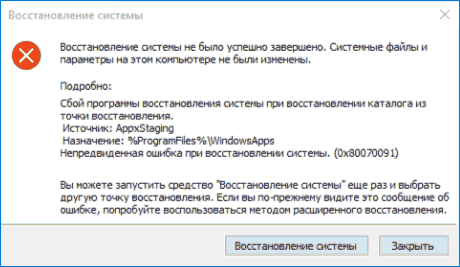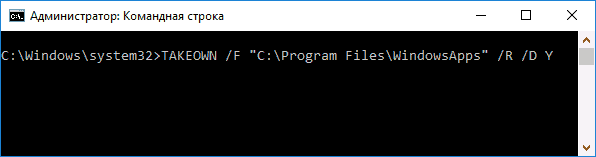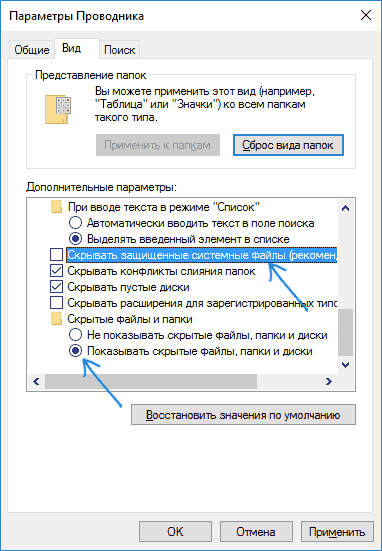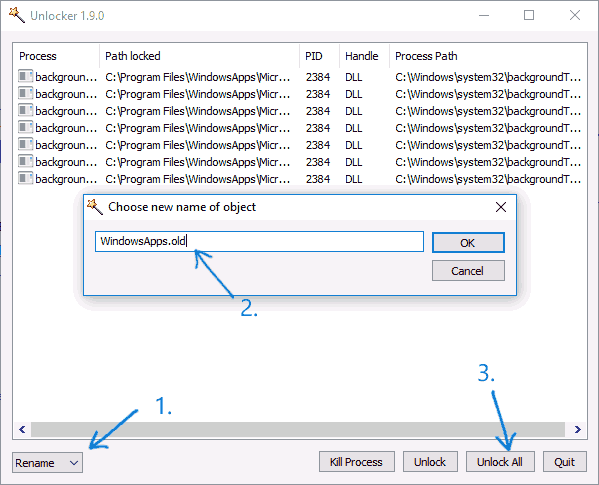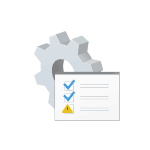 Одна из ошибок в диспетчере устройств Windows 11, 10, 8.1 или 7, с которой может столкнуться пользователь — желтый восклицательный знак около устройства (USB, видеокарта, сетевая карта, DVD-RW привод и др.) — сообщение об ошибке с кодом 39 и текстом: Windows не удалось загрузить драйвер этого устройства, возможно, драйвер поврежден или отсутствует.
Одна из ошибок в диспетчере устройств Windows 11, 10, 8.1 или 7, с которой может столкнуться пользователь — желтый восклицательный знак около устройства (USB, видеокарта, сетевая карта, DVD-RW привод и др.) — сообщение об ошибке с кодом 39 и текстом: Windows не удалось загрузить драйвер этого устройства, возможно, драйвер поврежден или отсутствует.
В этой инструкции — пошагово о возможных способах исправить ошибку 39 и установить драйвер устройства на компьютере или ноутбуке.
Установка драйвера устройства
Предполагаю, что установка драйверов различными способами уже опробована, но, если нет, то начать лучше с этого шага, особенно если всё, что вы делали для установки драйверов — использовали диспетчер устройств (то, что диспетчер устройств Windows сообщает о том, что драйвер не нуждается в обновлении не говорит о том, что это действительно так).
Прежде всего попробуйте загрузить оригинальные драйверы чипсета и проблемных устройств с сайта производителя ноутбука или сайта производителя материнской платы (если у вас ПК) именно для вашей модели.
Особое внимание обратите на драйверы:
- Чипсета и другие системные драйверы
- При наличии — драйверы для USB
- Если проблема с сетевой картой или интегрированным видео — загрузите оригинальные драйвера для них (опять же с сайта производителя устройства, а не, скажем, с Realtek или Intel).
В случае, если на вашем компьютере или ноутбуке установлена Windows 11 или 10, а драйверы есть только для Windows 7 или 8, попробуйте установить их, при необходимости используйте режим совместимости. В том случае, если не удается узнать, для какого устройства Windows отображает ошибку с кодом 39, вы можете узнать это по ИД оборудования, подробнее — Как установить драйвер неизвестного устройства.
Исправление ошибки 39 с помощью редактора реестра
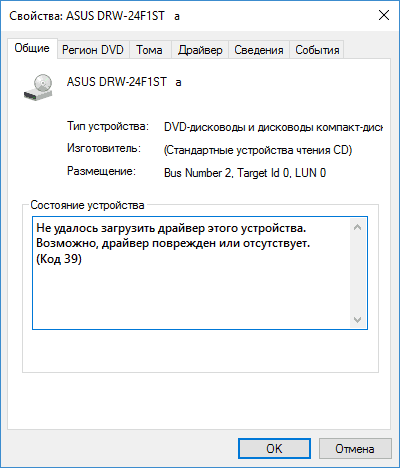
Если ошибку «Не удалось загрузить драйвер этого устройства» с кодом 39 не получается устранить простой установкой оригинальных драйверов Windows, можно попробовать следующий способ решения проблемы, который часто оказывается работоспособным.
Сначала краткая справка по разделам реестра, которые могут потребоваться при восстановлении работоспособности устройств, которая пригодится при выполнении далее описанных шагов.
- Устройства и контроллеры USB
HKEY_LOCAL_MACHINE\SYSTEM\CurrentControlSet\Control\Class\{36FC9E60-C465-11CF-8056-444553540000} - Видеокарта
HKEY_LOCAL_MACHINE\SYSTEM\CurrentControlSet\Control\Class\{4D36E968-E325-11CE-BFC1-08002BE10318} - DVD или CD привод (включая DVD-RW, CD-RW)
HKEY_LOCAL_MACHINE\SYSTEM\CurrentControlSet\Control\Class\{4D36E965-E325-11CE-BFC1-08002BE10318} - Сетевая карта (Ethernet Controller)
HKEY_LOCAL_MACHINE\SYSTEM\CurrentControlSet\Control\Class\{4d36e972-e325-11ce-bfc1-08002be10318} - Клавиатура
HKEY_LOCAL_MACHINE\SYSTEM\CurrentControlSet\Control\Class\{4D36E96B-E325-11CE-BFC1-08002BE10318}
Класс устройства можно найти в его свойствах в диспетчере устройств на вкладке «Сведения», выбрав пункт «GUID класса».
Сами шаги по исправлению ошибки будут состоять из следующих действий:
- Запустите редактор реестра Windows 11, 10 или предыдущей версии ОС. Для этого можно нажать клавиши Win+R на клавиатуре и ввести regedit (а затем нажать Enter).
- В редакторе реестра, в зависимости от того, какое устройство отображает код 39, перейдите к одному из разделов (папки слева), которые были указаны выше.
- Если в правой части редактора реестра присутствуют параметры с именами UpperFilters и LowerFilters, нажмите по каждому из них правой кнопкой мыши и выберите пункт «Удалить». Внимание: для клавиатуры может быть иное решение — вписать в UpperFilters значение kbdklass
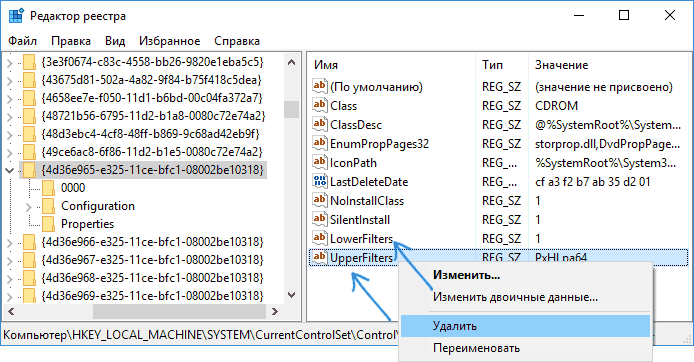
- Закройте редактор реестра.
- Перезагрузите компьютер или ноутбук.
После перезагрузки драйверы либо установятся автоматически, либо появится возможность установить их вручную, не получив сообщения об ошибке.
Дополнительная информация
- Редко встречающийся, но возможный вариант причины возникновения проблемы — сторонний антивирус, особенно если он был установлен на компьютере перед крупным обновлением системы (после которого впервые проявилась ошибка). Если ситуация возникла именно при таком сценарии, попробуйте временно отключить (а еще лучше удалить) антивирус и проверить, была ли решена проблема.
- Для некоторых старых устройств или если «Код 39» вызывают виртуальные программные устройства, может потребоваться отключение проверки цифровой подписи драйверов.
- В случае, если проблема возникла с клавиатурой, может помочь эта инструкция.
- Если ошибка с кодом 39 появляется после завершения работы и включения компьютера, но исчезает, если использовать пункт «Перезагрузка» (процесс в этих двух случаях отличается), попробуйте отключить быстрый запуск Windows (инструкция для Windows 11, но в Windows 10 всё точно так же).
Надеюсь, один из предложенных вариантов поможет решить проблему, а нужное устройство исправно заработает.
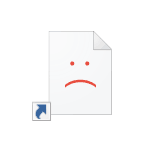 Один из представляющих угрозу элементов ОС Windows 10, 8 и Windows 7 — ярлыки программ на рабочем столе, в панели задач и других расположениях. Особенно актуальным это стало по мере распространения различных вредоносных программ (в частности, AdWare), вызывающих появление рекламы в браузере.
Один из представляющих угрозу элементов ОС Windows 10, 8 и Windows 7 — ярлыки программ на рабочем столе, в панели задач и других расположениях. Особенно актуальным это стало по мере распространения различных вредоносных программ (в частности, AdWare), вызывающих появление рекламы в браузере.
 Если у вас возник вопрос о том, как открыть winmail.dat и что это за файл, можно предположить, что вы получили такой файл в виде вложения в письме электронной почты, причем стандартные средства вашего почтового сервиса или операционной системы не могут прочесть его содержимое.
Если у вас возник вопрос о том, как открыть winmail.dat и что это за файл, можно предположить, что вы получили такой файл в виде вложения в письме электронной почты, причем стандартные средства вашего почтового сервиса или операционной системы не могут прочесть его содержимое.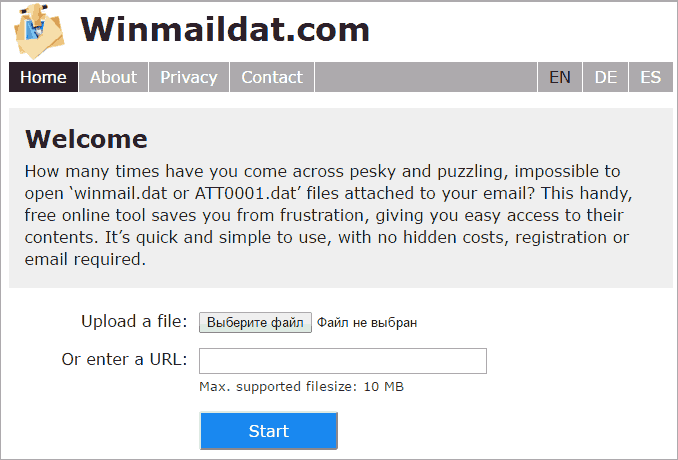
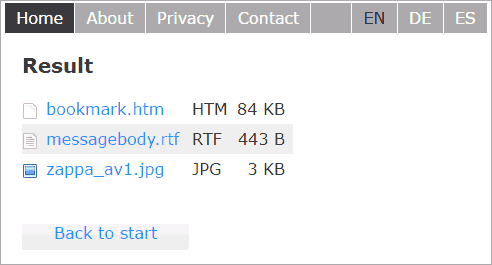


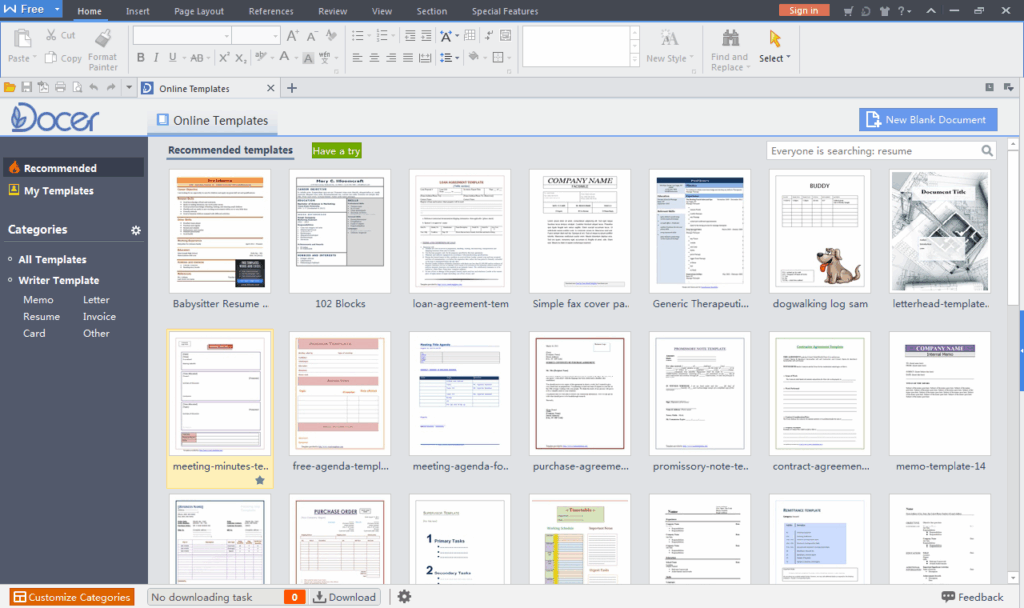
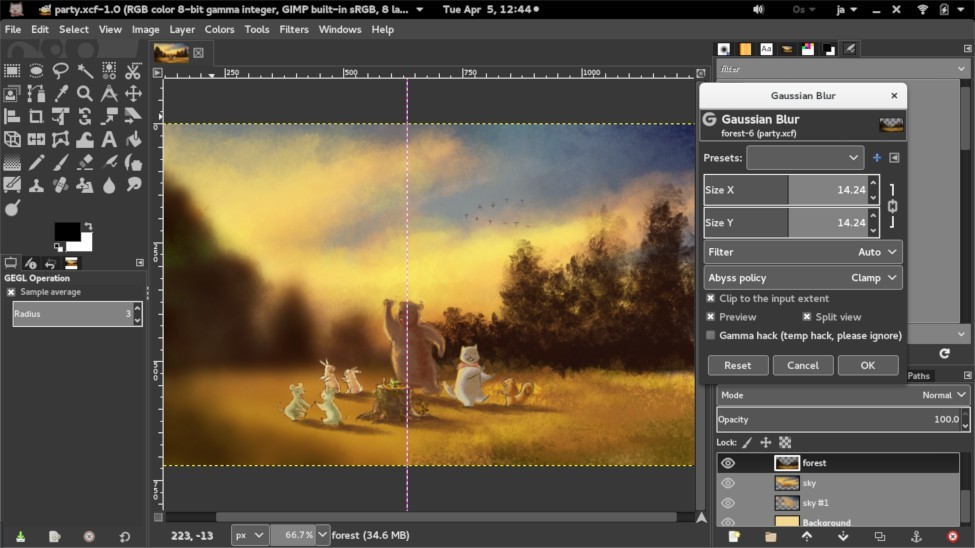
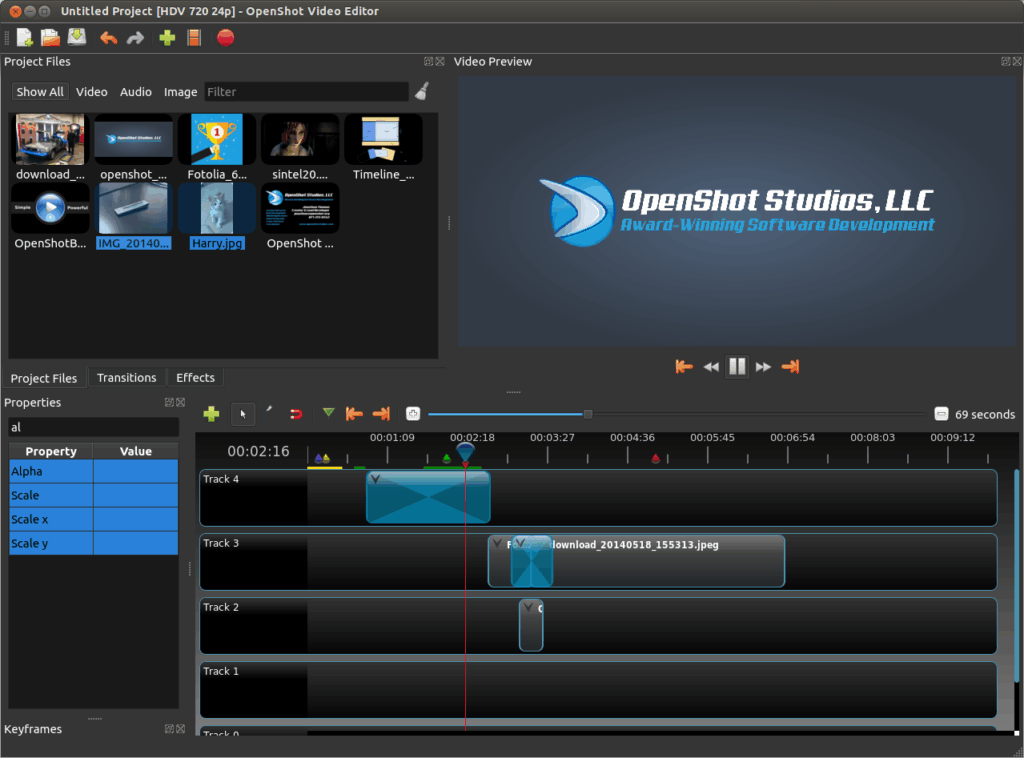
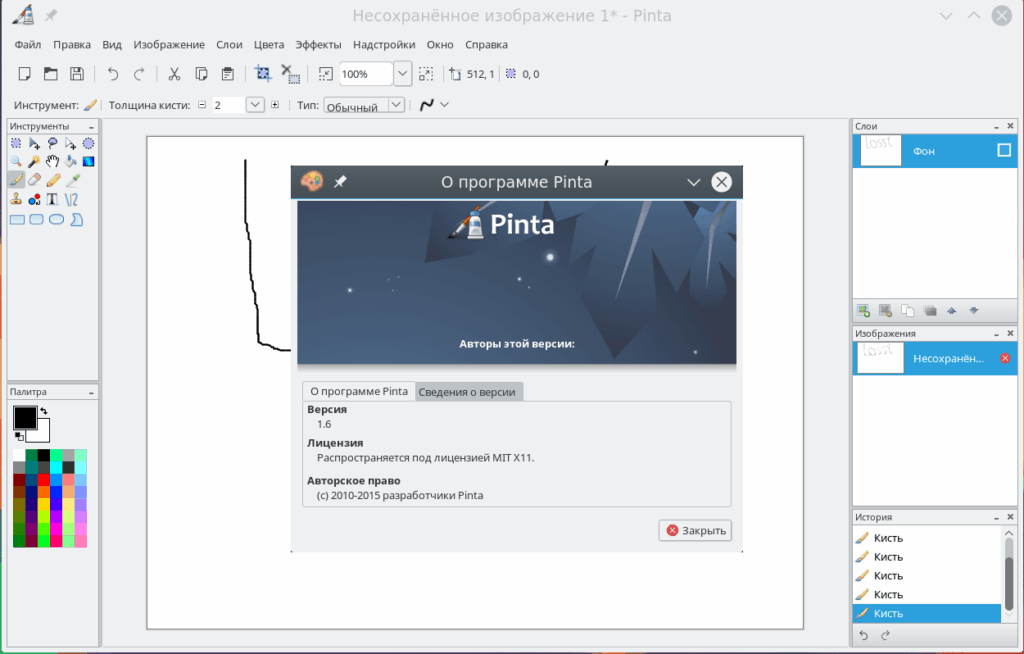
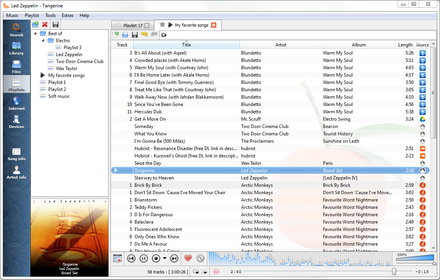
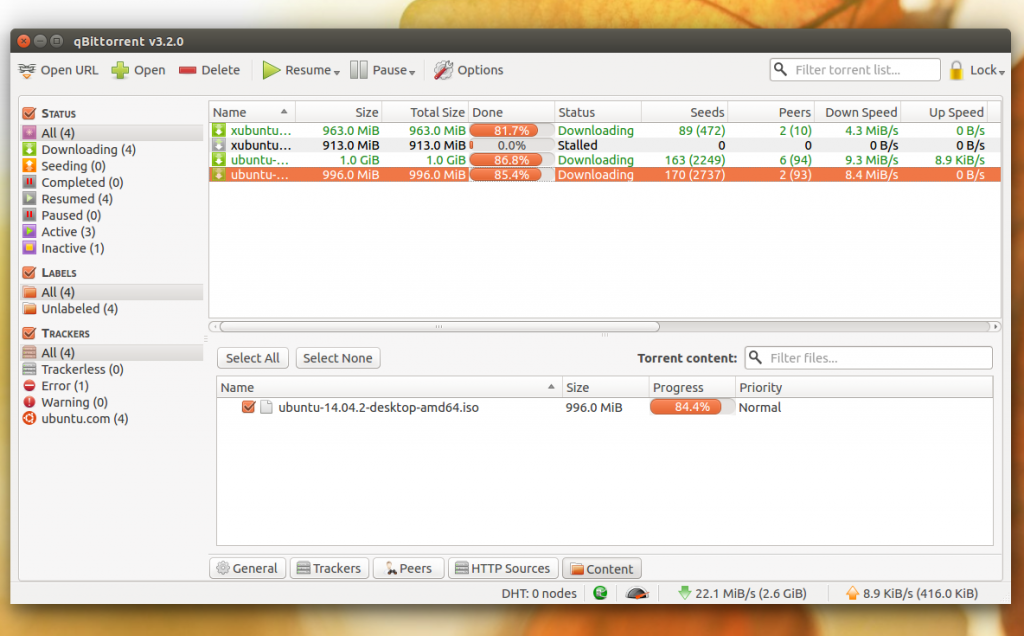
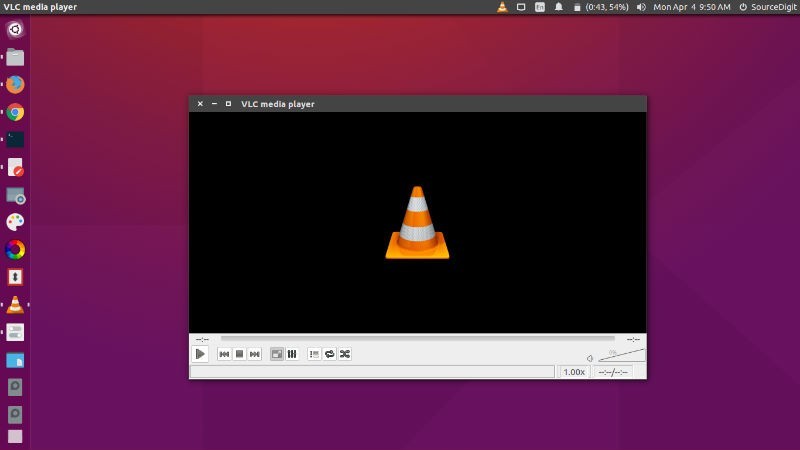
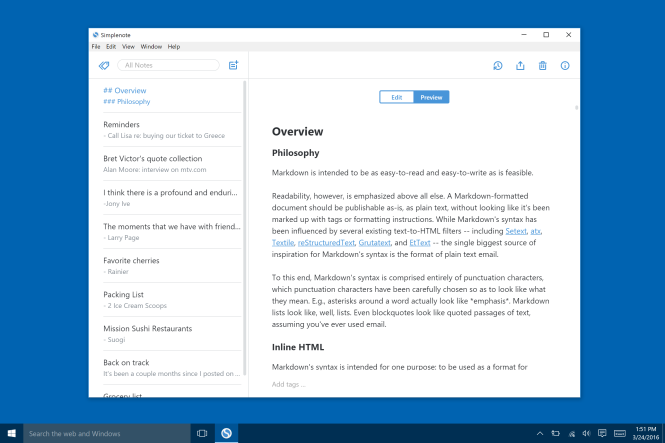
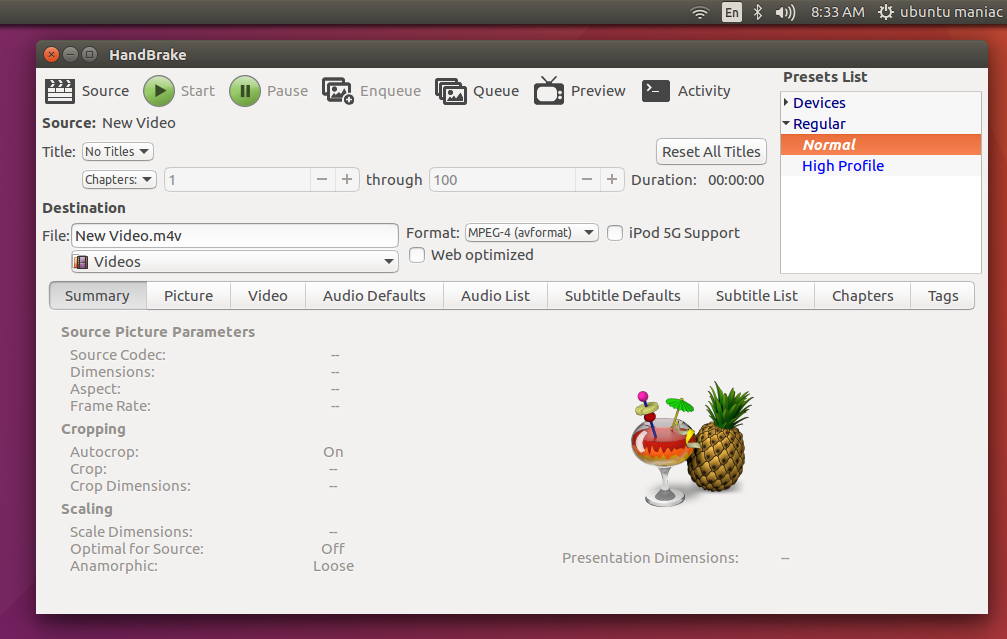
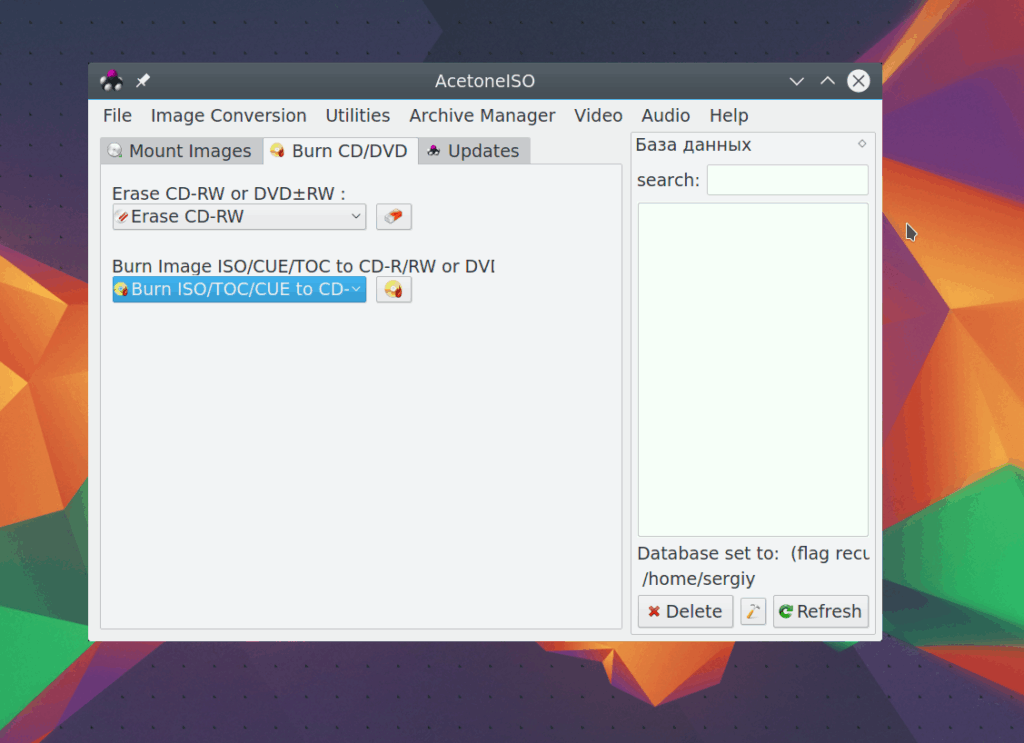
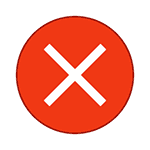 В последнее время в комментариях от пользователей Windows 10 появились сообщения об ошибке 0x80070091 при использовании точек восстановления — Восстановление системы не было успешно завершено. Сбой программы при восстановлении каталога из точки восстановления. Источник: AppxStaging, непредвиденная ошибка при восстановлении системы 0x80070091.
В последнее время в комментариях от пользователей Windows 10 появились сообщения об ошибке 0x80070091 при использовании точек восстановления — Восстановление системы не было успешно завершено. Сбой программы при восстановлении каталога из точки восстановления. Источник: AppxStaging, непредвиденная ошибка при восстановлении системы 0x80070091.